-
strojevi
Main Menu
-
 Vertikalne glodalice
Vertikalne glodaliceVertikalne glodalice View All
Vertikalne glodalice
Vertikalne glodaliceVertikalne glodalice View All- Vertikalne glodalice
- VF serija
- Univerzalni strojevi
- VR serija
- VP-5 prizmatski stroj
- VMC-ovi za izmjenu paleta
- Male glodalice
- Strojevi za modeliranje
- Centri za bušenje velike brzine
- Serija strojeva za bušenje/narezivanje/glodanje
- Alatne glodalice
- Kompaktne glodalice
- Serije pokretnih postolja
- SR Usmjernici za ploče
- Iznimno veliki VMC strojevi
- Glodalice s dvostrukim stupcem
- Upravljački simulator
- Automatski sustav za dodavanje sirovca za glodalicu
- VMC/UMC automatski sustav za dodavanje sirovca s bočnim punjenjem
- Kompaktni APL
-
 Višeosna rješenja
Višeosna rješenjaVišeosna rješenja View All
Višeosna rješenja
Višeosna rješenjaVišeosna rješenja View All -
 Tokarilica
TokarilicaTokarilica View All
Tokarilica
TokarilicaTokarilica View All -
 Horizontalne glodalice
Horizontalne glodaliceHorizontalne glodalice View All
Horizontalne glodalice
Horizontalne glodaliceHorizontalne glodalice View All -
 rotacioni proizvodi i indekseri
rotacioni proizvodi i indekserirotacioni proizvodi i indekseri View All
rotacioni proizvodi i indekseri
rotacioni proizvodi i indekserirotacioni proizvodi i indekseri View All -
 Sustavi automatizacije
Sustavi automatizacijeSustavi automatizacije View All
Sustavi automatizacije
Sustavi automatizacijeSustavi automatizacije View All -
 Desktop strojevi
Desktop strojeviDesktop strojevi View All
Desktop strojevi
Desktop strojeviDesktop strojevi View All -
 Oprema za radionice
Oprema za radioniceOprema za radionice View All
Oprema za radionice
Oprema za radioniceOprema za radionice View All
BRZE POVEZNICE Posebne serije Posebne serijeŽELITE RAZGOVARATI S NEKIM?Haas tvornički dućan (outlet) (HFO) može odgovoriti na vaša pitanja i provesti vas kroz najbolje opcije.
CONTACT YOUR DISTRIBUTOR > -
-
Opcije
Main Menu
-
 Glavna vretena
Glavna vretenaGlavna vretena View All
Glavna vretena
Glavna vretenaGlavna vretena View All -
 Izmjenjivači alata
Izmjenjivači alataIzmjenjivači alata View All
Izmjenjivači alata
Izmjenjivači alataIzmjenjivači alata View All -
 4- | 5-osni
4- | 5-osni4- | 5-osni View All
4- | 5-osni
4- | 5-osni4- | 5-osni View All -
 Revolveri i pogonjeni alati
Revolveri i pogonjeni alatiRevolveri i pogonjeni alati View All
Revolveri i pogonjeni alati
Revolveri i pogonjeni alatiRevolveri i pogonjeni alati View All -
 Sondiranje
SondiranjeSondiranje View All
Sondiranje
SondiranjeSondiranje View All -
 Upravljanje strugotinom i rashladnim sredstvima
Upravljanje strugotinom i rashladnim sredstvimaUpravljanje strugotinom i rashladnim sredstvima View All
Upravljanje strugotinom i rashladnim sredstvima
Upravljanje strugotinom i rashladnim sredstvimaUpravljanje strugotinom i rashladnim sredstvima View All -
 Haas upravljačka naprava
Haas upravljačka napravaHaas upravljačka naprava View All
Haas upravljačka naprava
Haas upravljačka napravaHaas upravljačka naprava View All -
 Opcije proizvoda
Opcije proizvodaOpcije proizvoda View All
Opcije proizvoda
Opcije proizvodaOpcije proizvoda View All -
 Alati i Stezanje i prihvat sirovca
Alati i Stezanje i prihvat sirovcaAlati i Stezanje i prihvat sirovca View All
Alati i Stezanje i prihvat sirovca
Alati i Stezanje i prihvat sirovcaAlati i Stezanje i prihvat sirovca View All -
 Držač obratka
Držač obratkaDržač obratka View All
Držač obratka
Držač obratkaDržač obratka View All -
 5-osna rješenja
5-osna rješenja5-osna rješenja View All
5-osna rješenja
5-osna rješenja5-osna rješenja View All -
 Automatizacija
AutomatizacijaAutomatizacija View All
Automatizacija
AutomatizacijaAutomatizacija View All
BRZE POVEZNICE Posebne serije Posebne serijeŽELITE RAZGOVARATI S NEKIM?Haas tvornički dućan (outlet) (HFO) može odgovoriti na vaša pitanja i provesti vas kroz najbolje opcije.
CONTACT YOUR DISTRIBUTOR > -
-
Why Haas
Main Menu
Otkrijte Haas razliku
-
Servis
Main Menu
- Videozapisi Main Menu









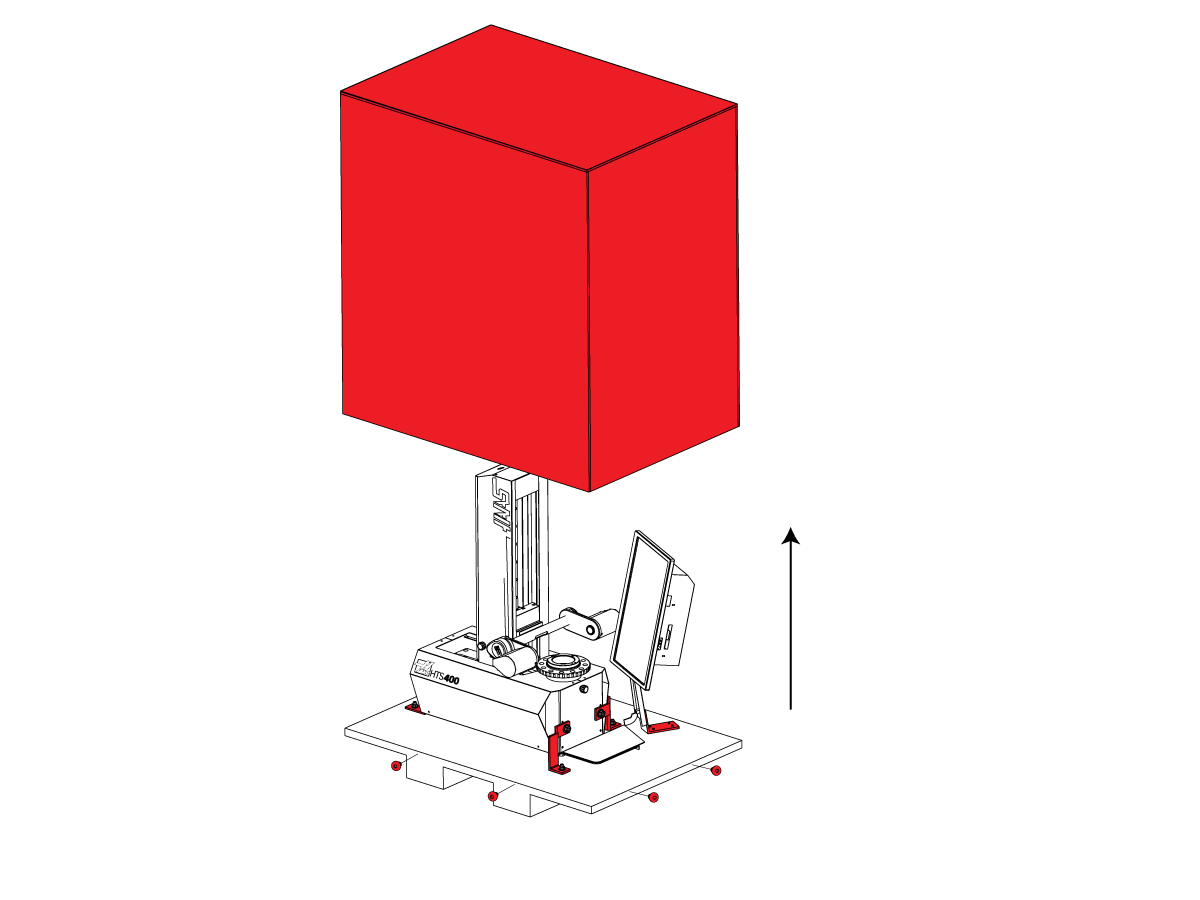
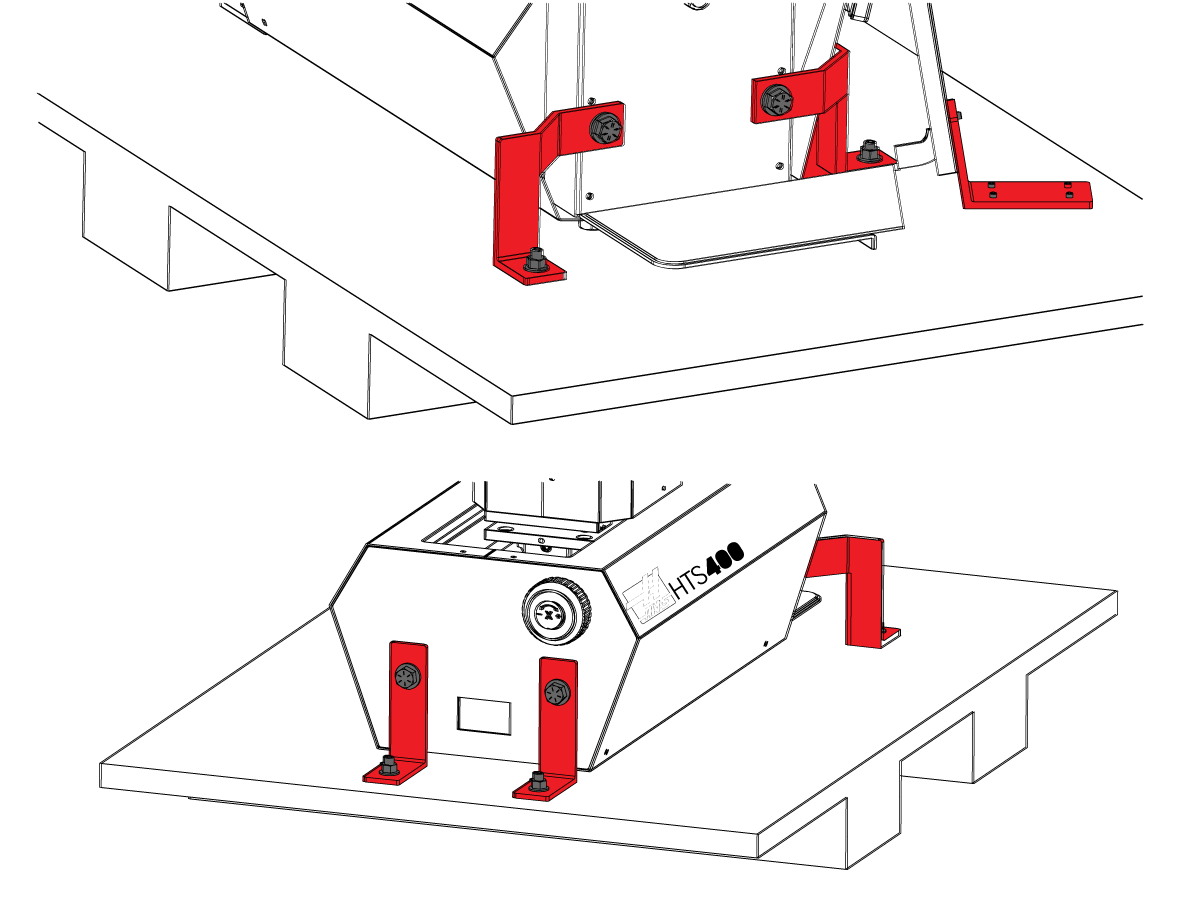
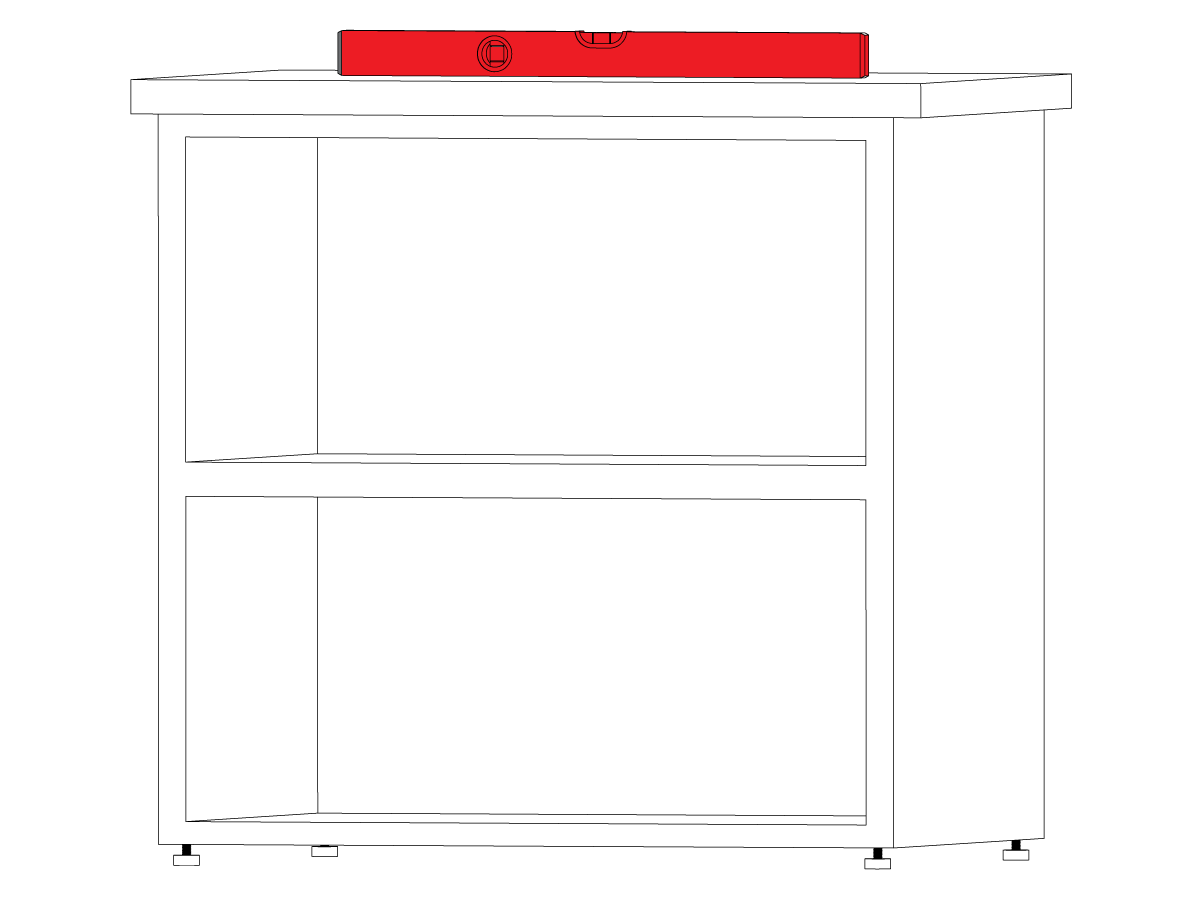
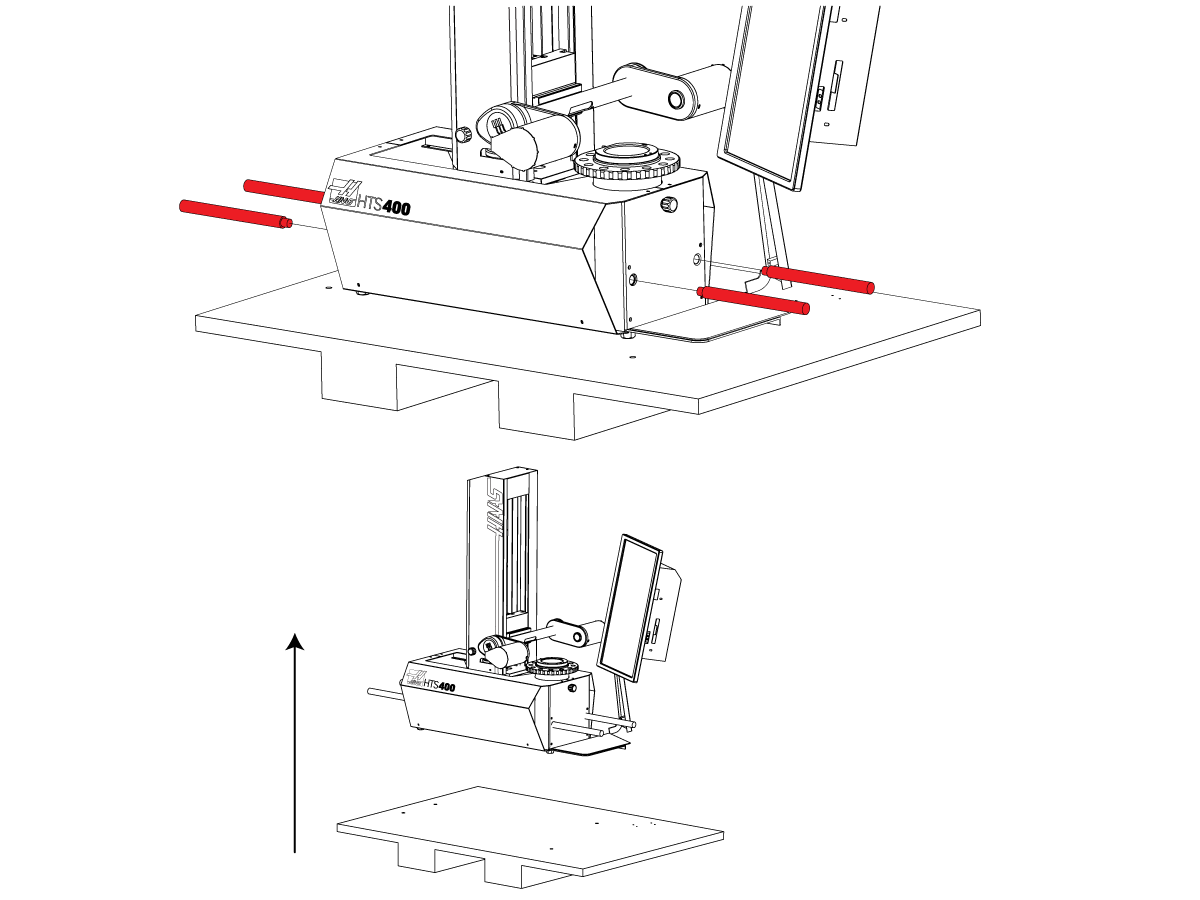

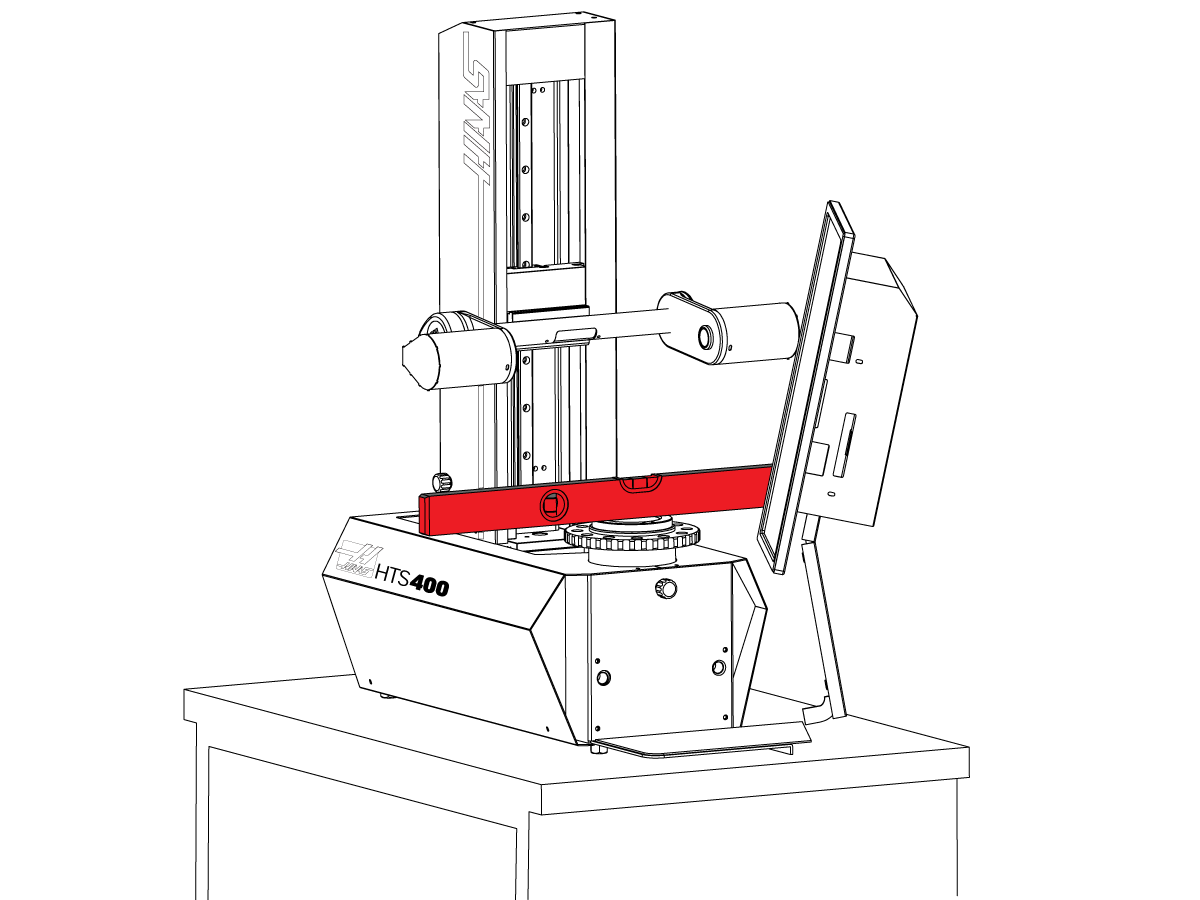
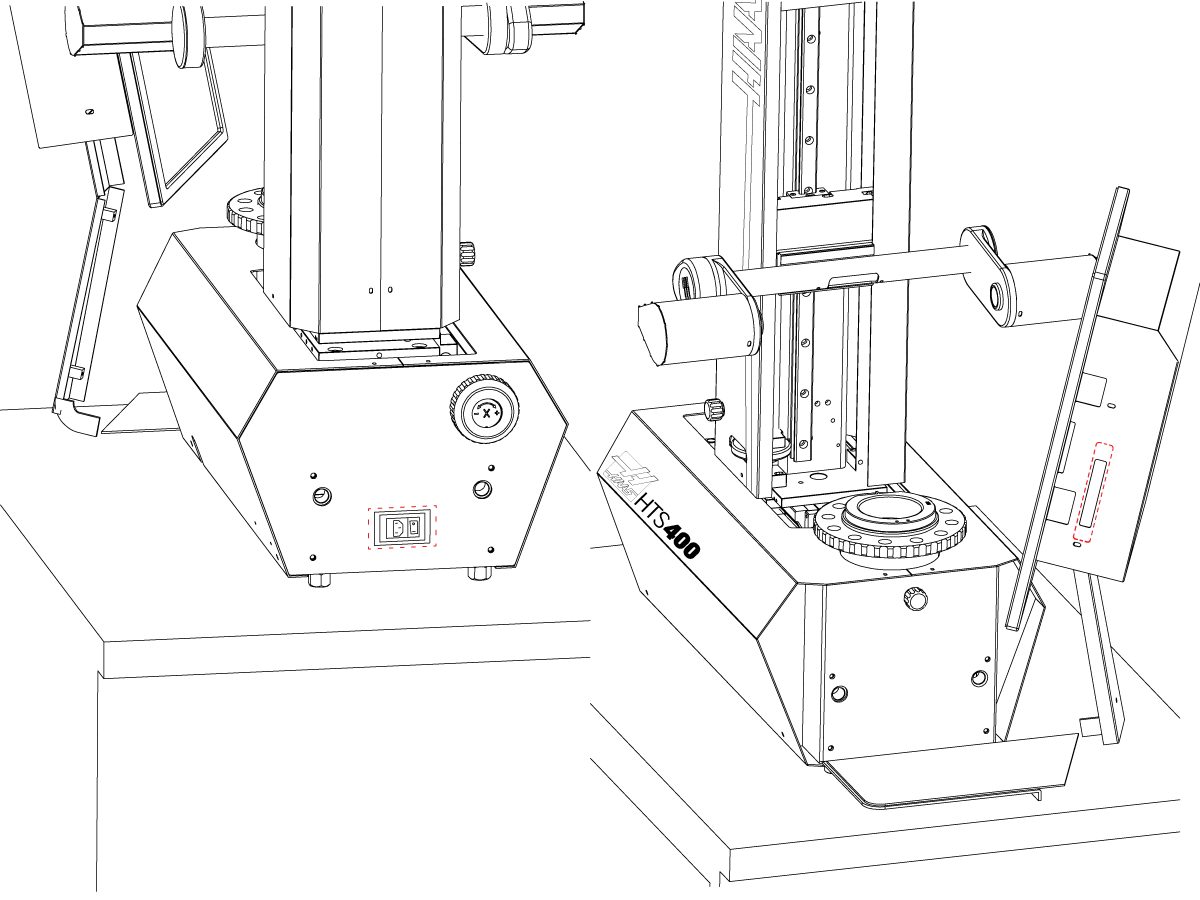
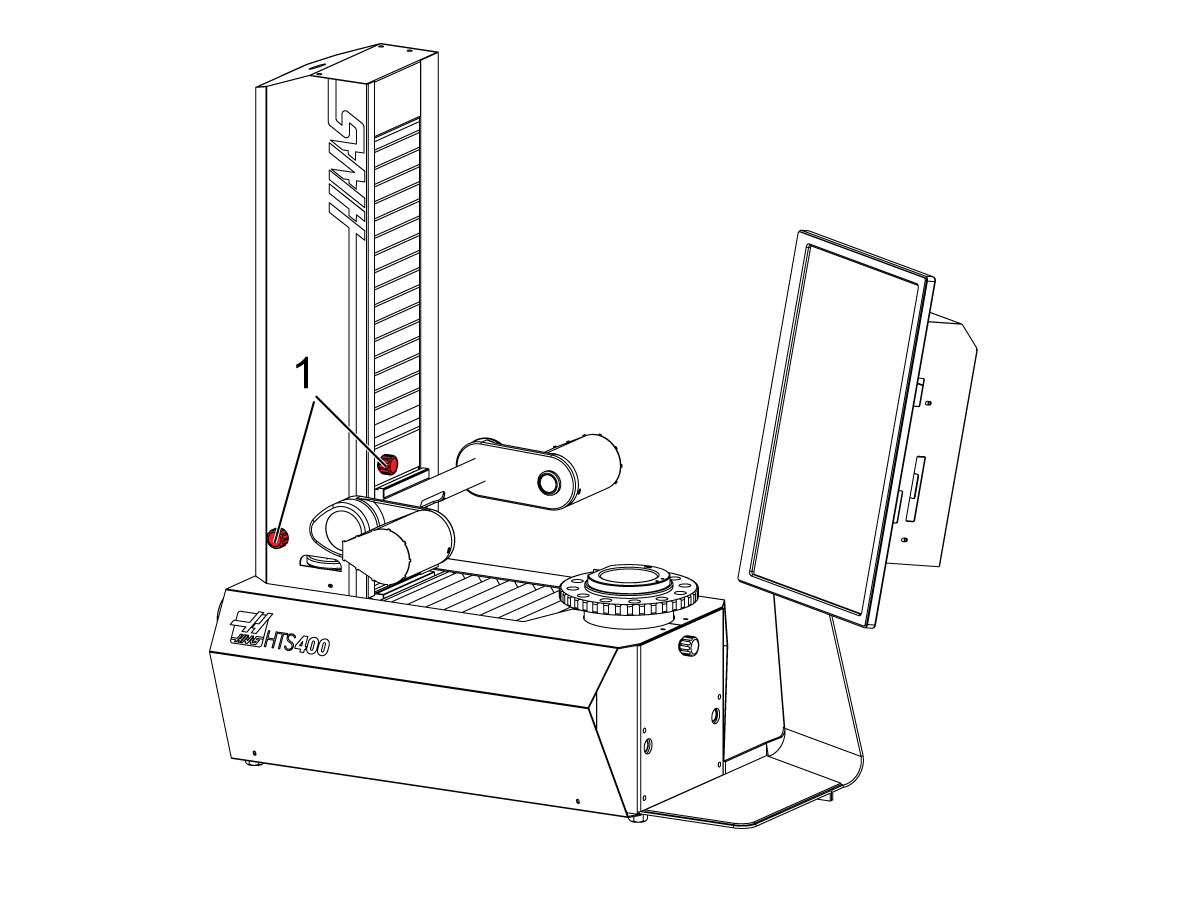
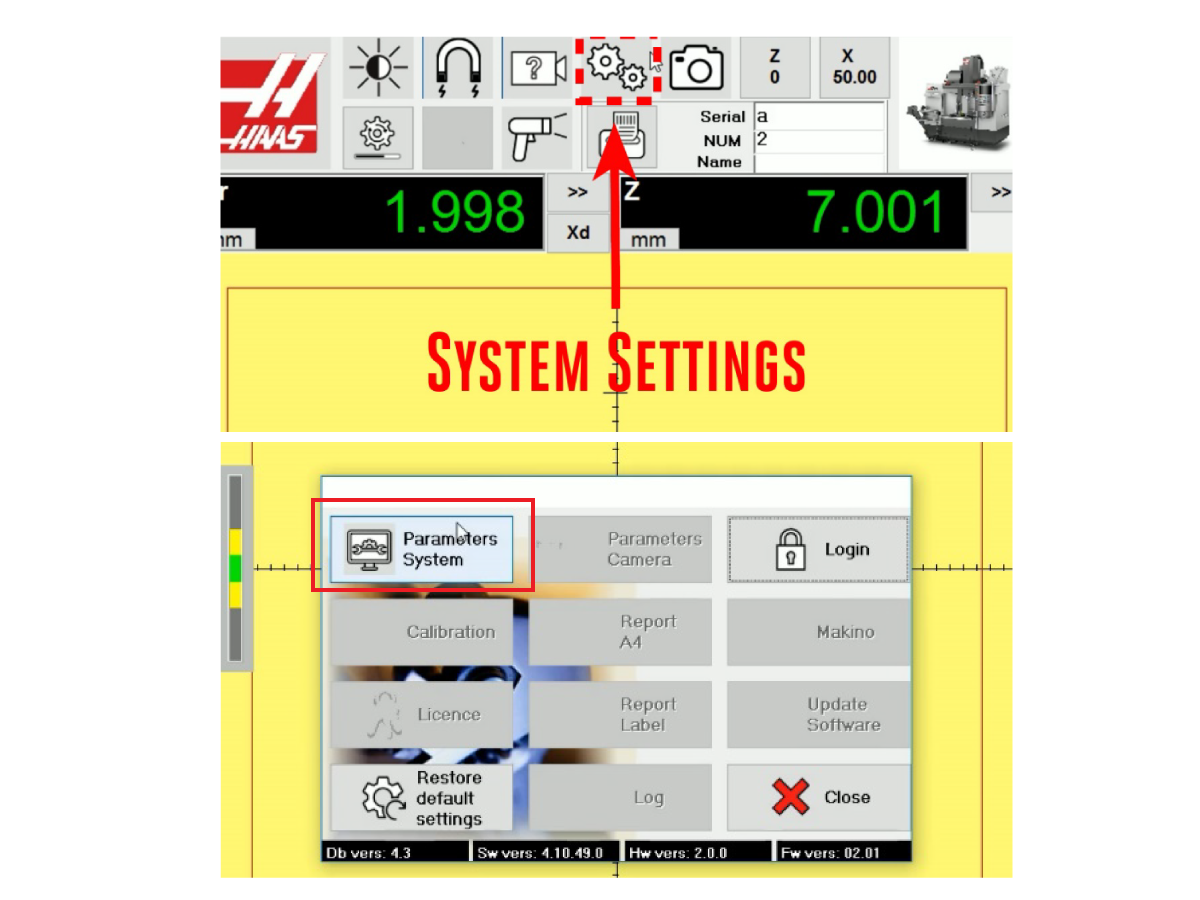
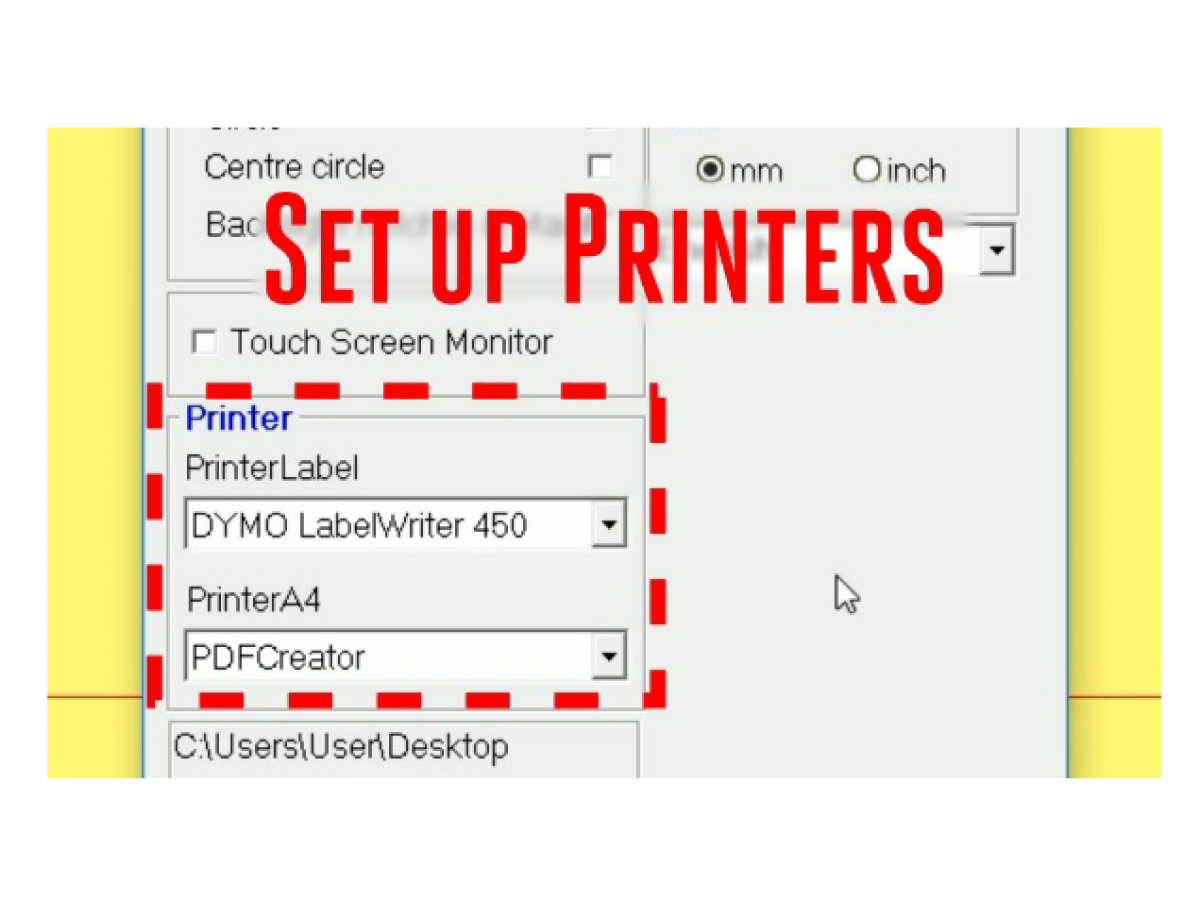
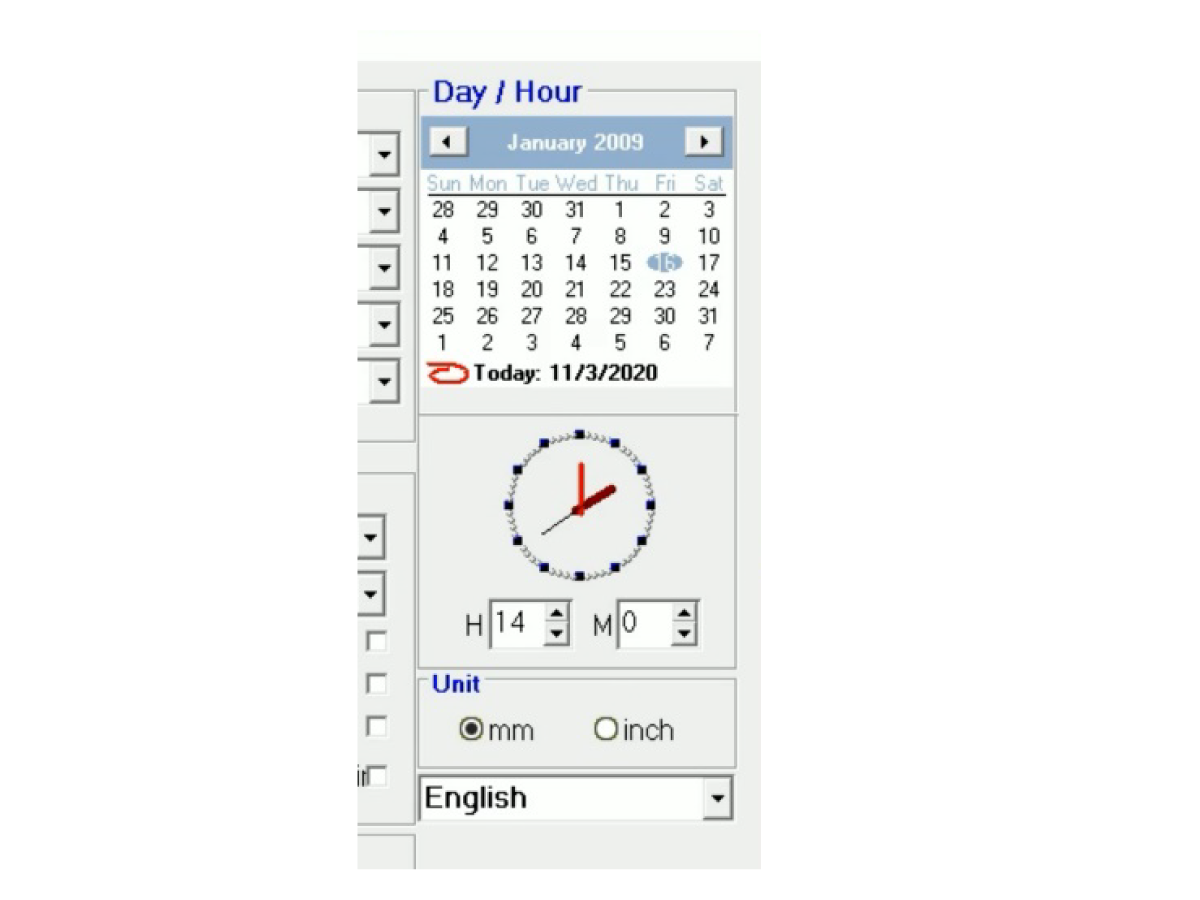
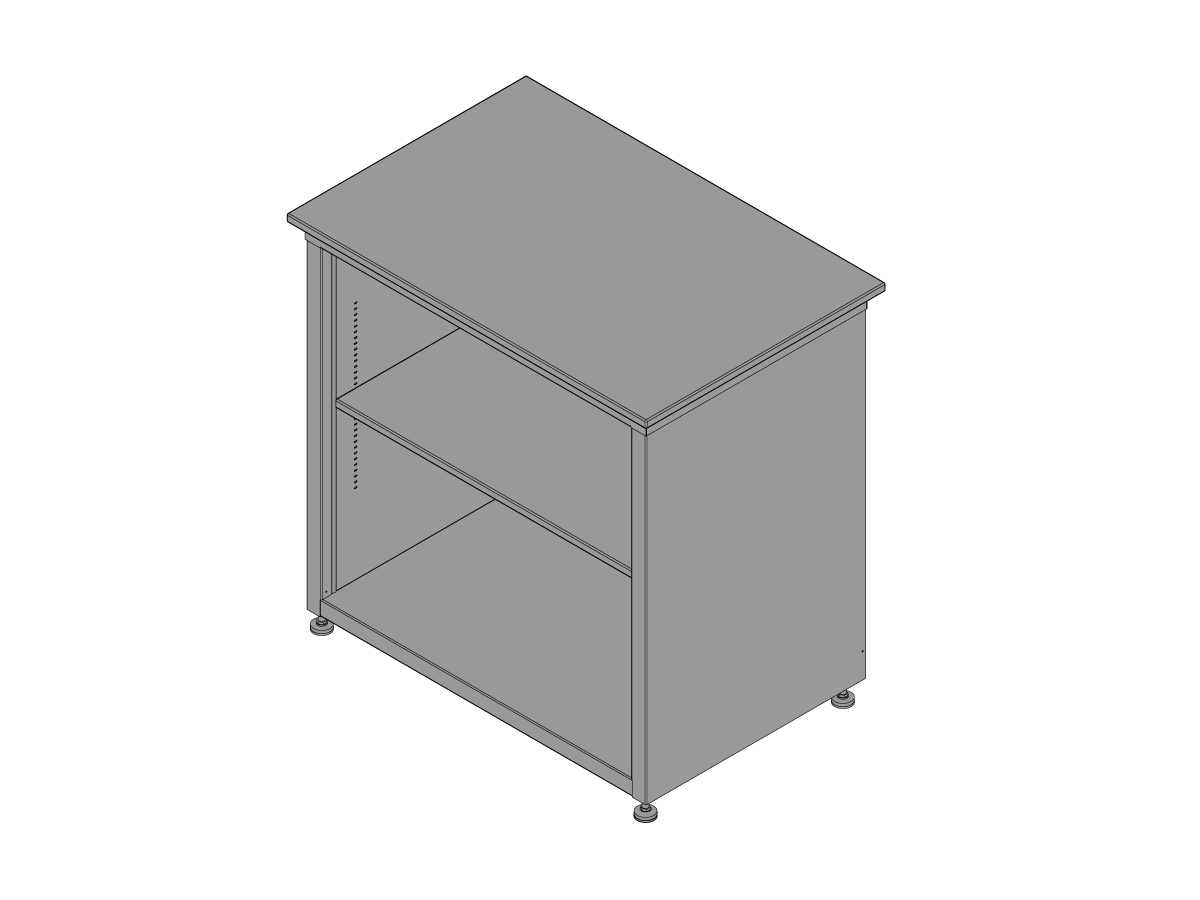
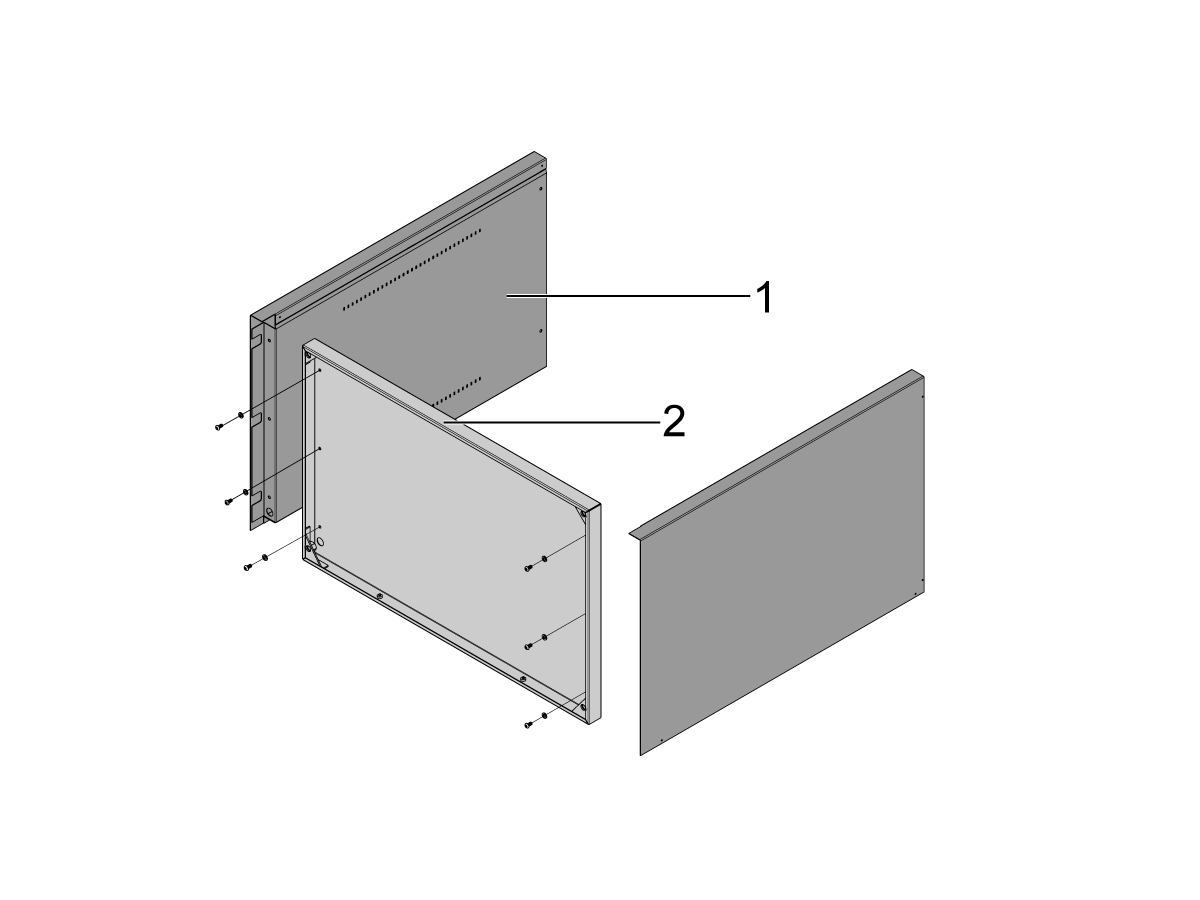
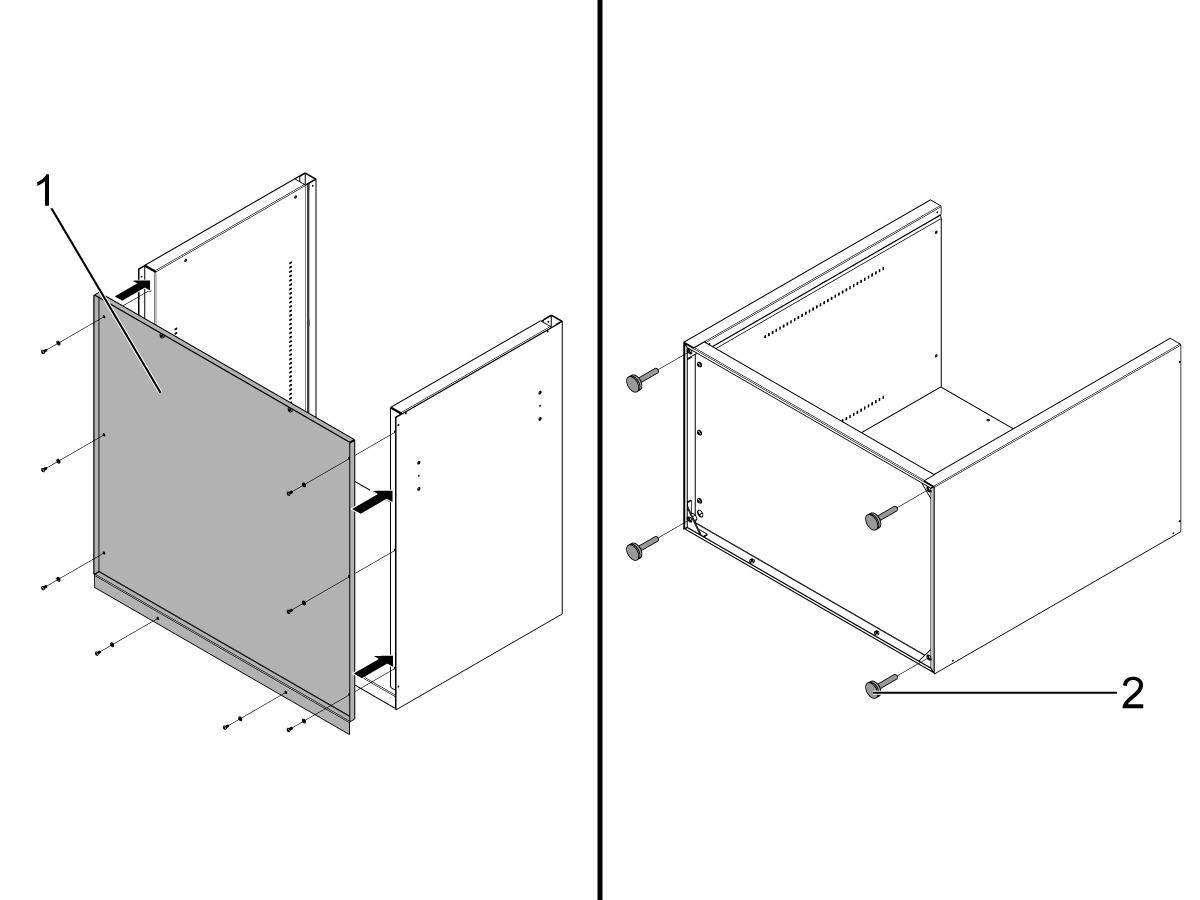
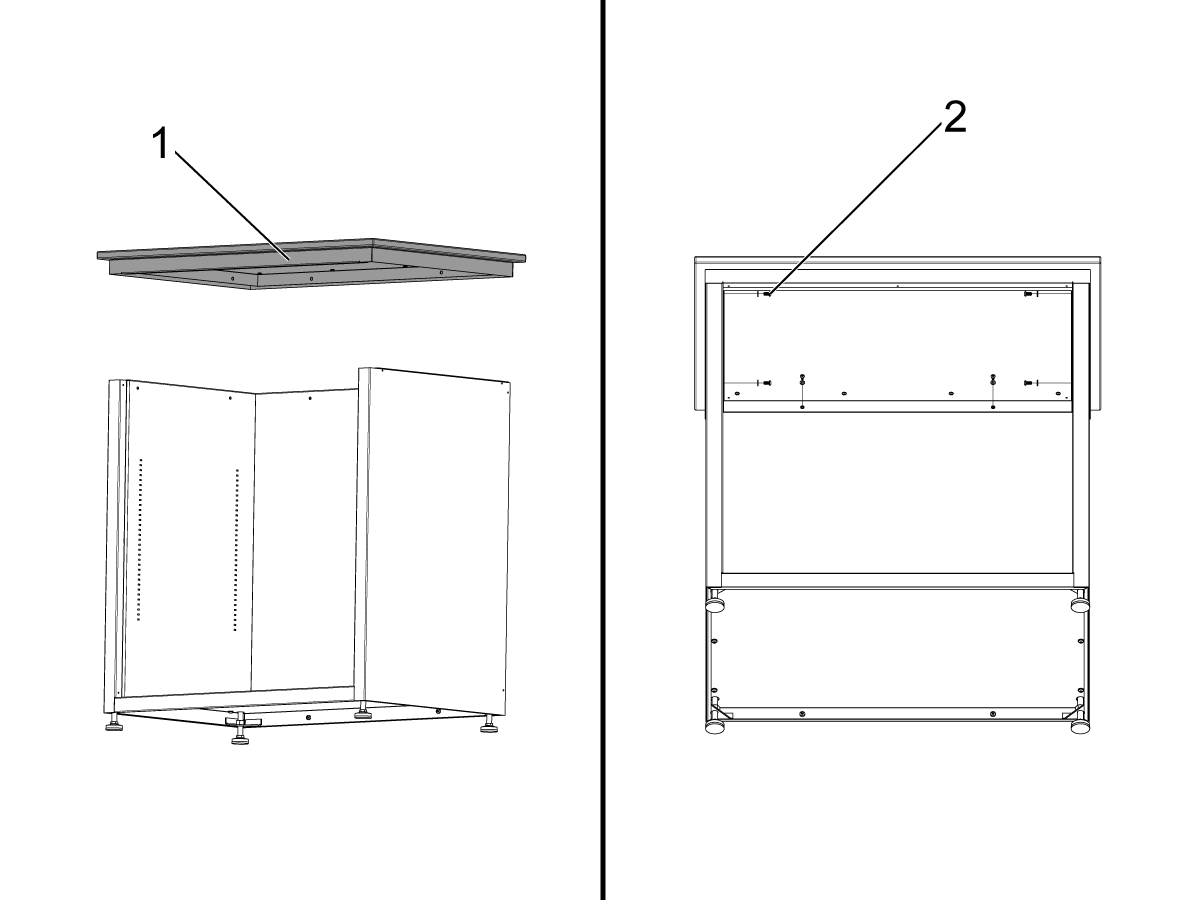
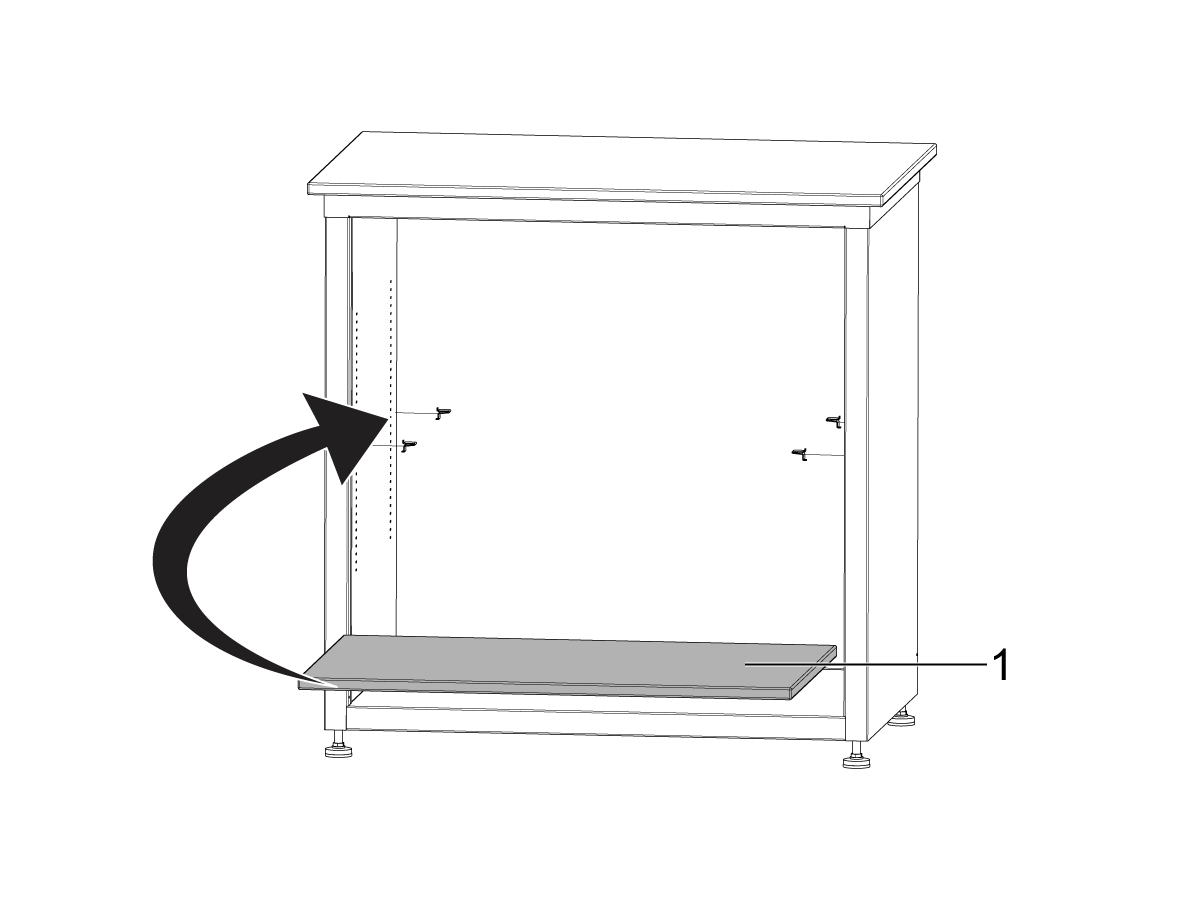
.png)
.png)
.png)
.png)
.png)
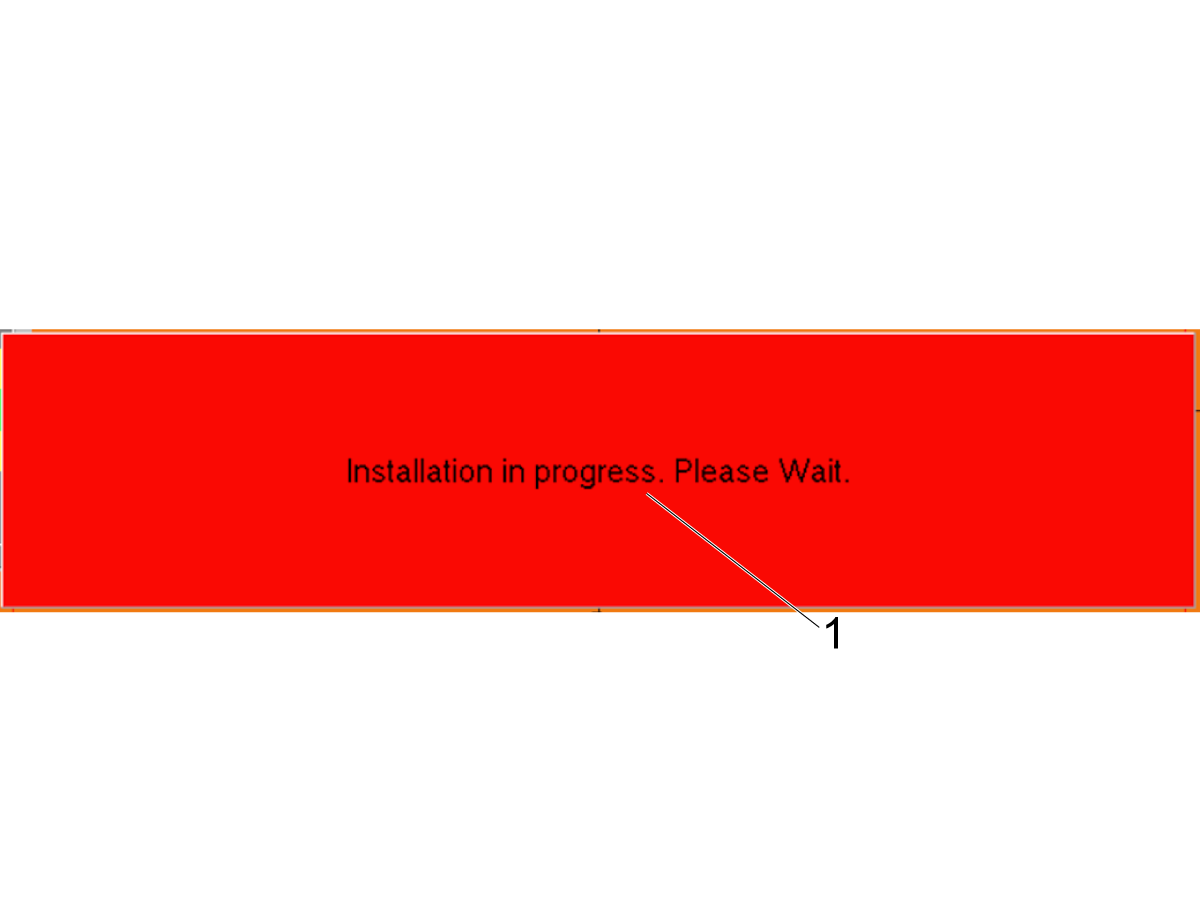
.png)
-v2.png)
.png)
.png)
.png)
.png)
.png)
.png)




